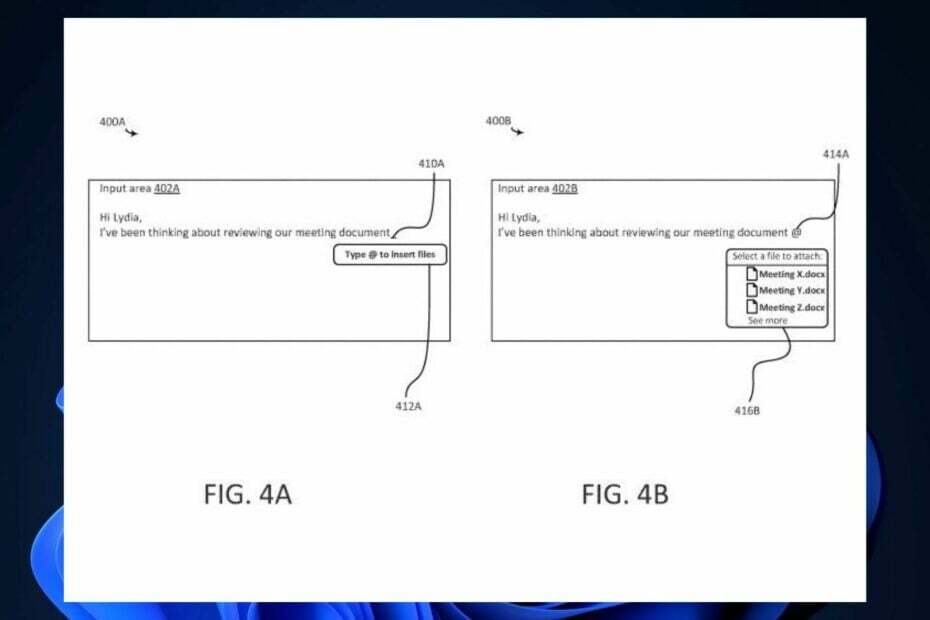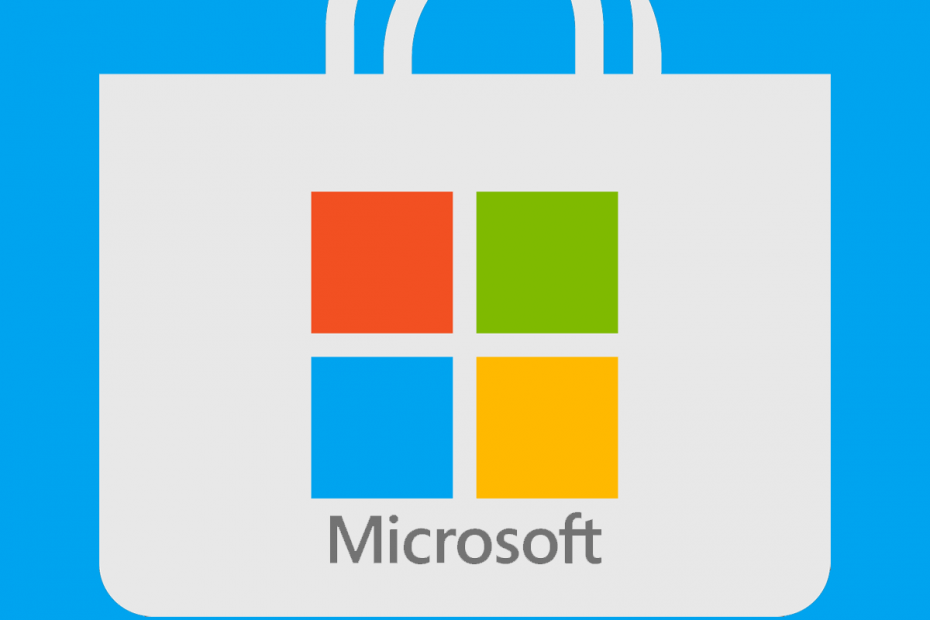
תוכנה זו תשמור על מנהלי ההתקנים שלך, ובכך תשמור עליך מפני שגיאות מחשב נפוצות ותקלות חומרה. בדוק את כל הנהגים שלך כעת בשלושה שלבים פשוטים:
- הורד את DriverFix (קובץ הורדה מאומת).
- נְקִישָׁה התחל סריקה למצוא את כל הנהגים הבעייתיים.
- נְקִישָׁה עדכן מנהלי התקנים כדי לקבל גרסאות חדשות ולהימנע מתקלות במערכת.
- DriverFix הורד על ידי 0 קוראים החודש.
מיקרוסופט הפסיקה את מנהל התמונות הפופולרי שלה צופה בתמונות ואפליקציית עורך עם יציאת Office 2013. אז אם יש לך Microsoft Office 2013 או גרסה חדשה יותר, לא תמצא את מנהל התמונות באפליקציות.
עכשיו, מה אם ברצונך להתקין את מנהל התמונה במחשב Windows 10 שלך שמריץ את Office 2013 או גרסה חדשה יותר? למרבה המזל, Mircosoft עדיין מאפשרת למשתמשים להוריד את מנהל התמונות בנפרד ממרכז ההורדות.
במאמר זה אנו מראים כיצד להוריד ולהתקין את מנהל התמונות של Microsoft Office במחשבי Windows 10.
כיצד ניתן להוריד את מנהל התמונות של Microsoft Office?
1. באמצעות SharePoint Designer 2010
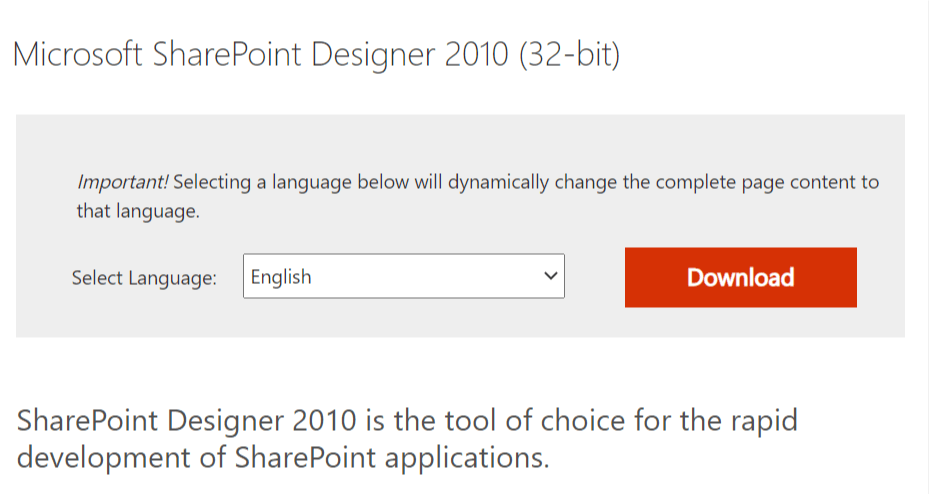
- לך ל מרכז ההורדות של מיקרוסופט להורדת מעצב Microsoft SharePoint. זהו מתקין של 32 סיביות.
- בחר את השפה המועדפת עליך על ידי לחיצה על התפריט הנפתח.
- לחץ על הורד כדי להתחיל בהורדה.
- גודל המתקין הוא 254 מגהבייט, כך שההורדה עשויה להימשך זמן מה.
הפעל את SharePoint Designer 2010
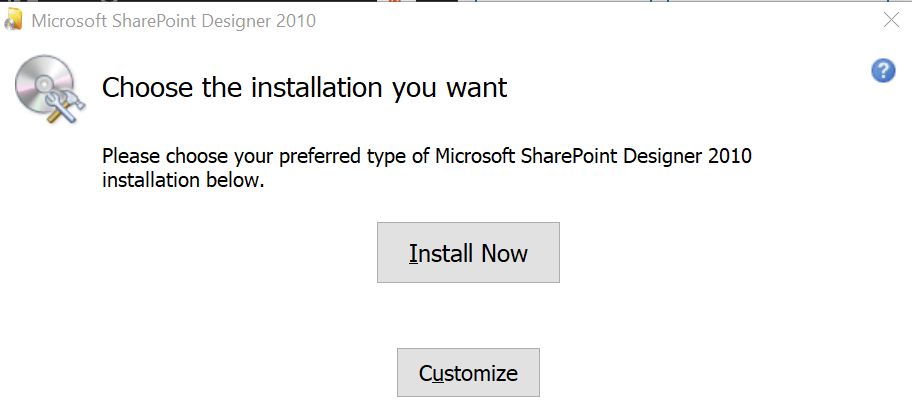
- הפעל את אשף ההתקנה של Microsoft SharePoint Designer 2010.
- במסך הפתיחה, לחץ על התאמה אישית לַחְצָן.
- על אפשרויות התקנה בכרטיסייה, אתה אמור לראות מספר תוכניות המופיעות ברשימה.
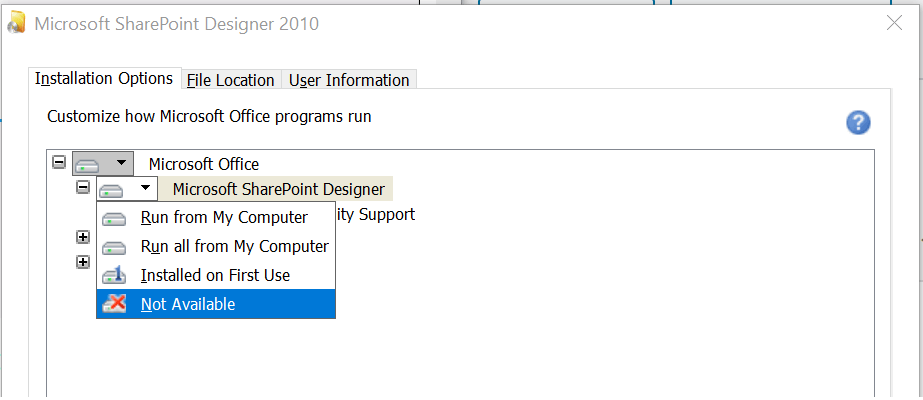
- בחר כל תוכנית ובחר לא זמין. עלינו להתקין רק את מנהל התמונות של Microsoft Office, ולכן עדיף להשבית תוכניות אחרות.
- כעת לחץ על כפתור + לְיַד כלי משרד להרחיב.
- לחץ על כל התכונות ובחר לא זמין, למעט אפשרות Microsoft Office Picture Manager.
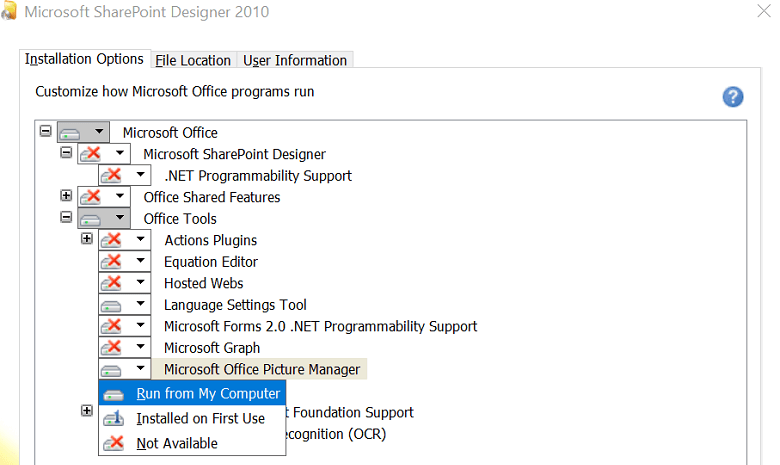
- בחר בתפריט הנפתח עבור Microsoft Office Picture Manager ובחר הפעל מהמחשב שלי.
- לחץ על להתקין עכשיו כפתור בפינה השמאלית התחתונה.
- מעצב Microsoft SharePoint יתקין כעת את מנהל התמונות. התהליך עשוי להימשך זמן מה, אז המתן עד לסיום ההתקנה.
- לאחר ההתקנה, אתחל את המחשב כדי להשלים את ההתקנה. לאחר ההפעלה מחדש, הפעל את מנהל התמונות משולחן העבודה.
2. התקן באמצעות Microsoft Office 2010
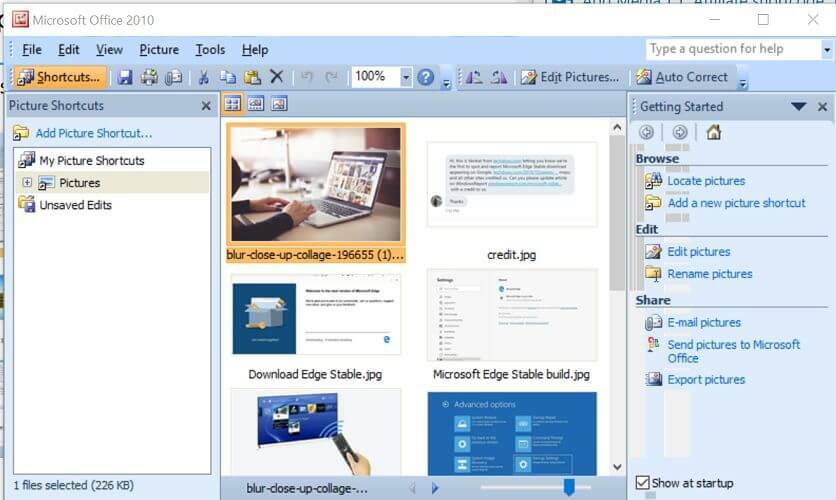
- אם יש לך גישה לדיסק Microsoft Office 2010, באפשרותך להתקין את Microsoft Office Picture Manager ישירות מהתקנת Office.
- הפעל את ההתקנה באמצעות דיסק Office ו- Microsoft Office Picture Manager יותקן יחד עם יישומי Office אחרים.
Microsoft Office Picture Manager הוא כלי שימושי מכיוון שהוא מציע את כל התכונות החיוניות לעריכה והצגה של תמונות מבלי להשתמש באפליקציית צד שלישי.
אם התקנת Microsoft Office שלך לא הגיעה עם Picture Manager, בצע את השלבים במאמר זה להורדת Microsoft Office Picture Manager למחשב שלך. תן לנו אם אתה מעדיף את היישום Photos או מנהל התמונות בתגובות.
כמו כן, אל תשכח להשאיר משם שאלות או הצעות אחרות שיש לך.
קרא גם:
- הורד את מיטב צופי התמונות של Windows 7
- כיצד לפתוח את Windows 7 Photo Viewer ב- Windows 10
- מציג התמונות של Windows אינו יכול לפתוח תמונה זו [100% נפתרה]
![תוכנת מגרסת הקבצים הטובה ביותר עבור Windows 11 [רשימת 2023]](/f/0a3616e611f388cf648ffbcb104a13be.jpg?width=300&height=460)